WPS PPT 背景图形隐藏秘籍,轻松搞定演示文稿
在日常工作和学习中,我们经常会使用 WPS PPT 来制作演示文稿,为了达到更好的展示效果,我们需要隐藏背景图形,就为您详细介绍在 WPS 演示文稿中隐藏背景图形的方法。
要隐藏背景图形,第一步是打开您的 WPS 演示文稿,在页面中找到“设计”选项卡,点击进入。
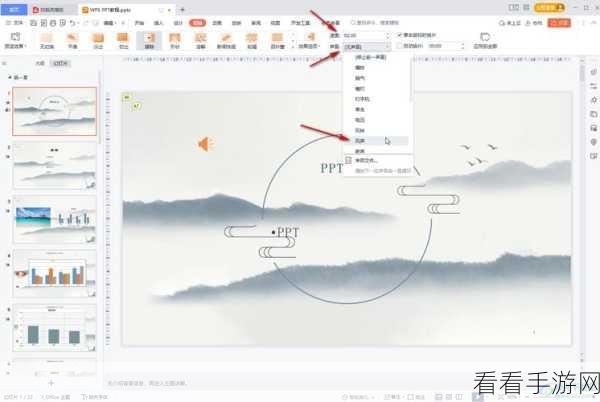
在“设计”选项卡中,您会看到“背景”这一功能按钮,点击它,会弹出背景设置的相关窗口。
在背景设置窗口中,您能找到“隐藏背景图形”的选项,勾选这个选项,就可以成功隐藏背景图形了。
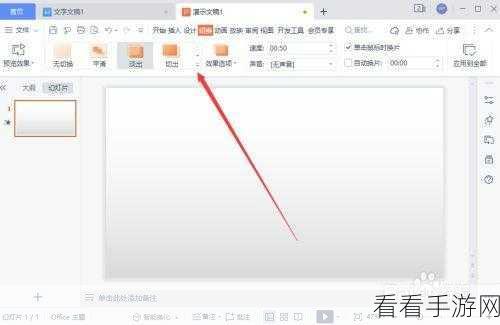
需要注意的是,在操作过程中,如果您发现隐藏效果不理想,可能是因为您的背景图形设置较为复杂,您可以仔细检查背景图形的属性和设置,确保隐藏操作能够顺利进行。
掌握了 WPS 演示文稿中隐藏背景图形的方法,能让您的演示文稿更加简洁、专业,从而更好地传达您想要表达的信息。
参考来源:WPS 官方帮助文档及相关操作经验总结。
